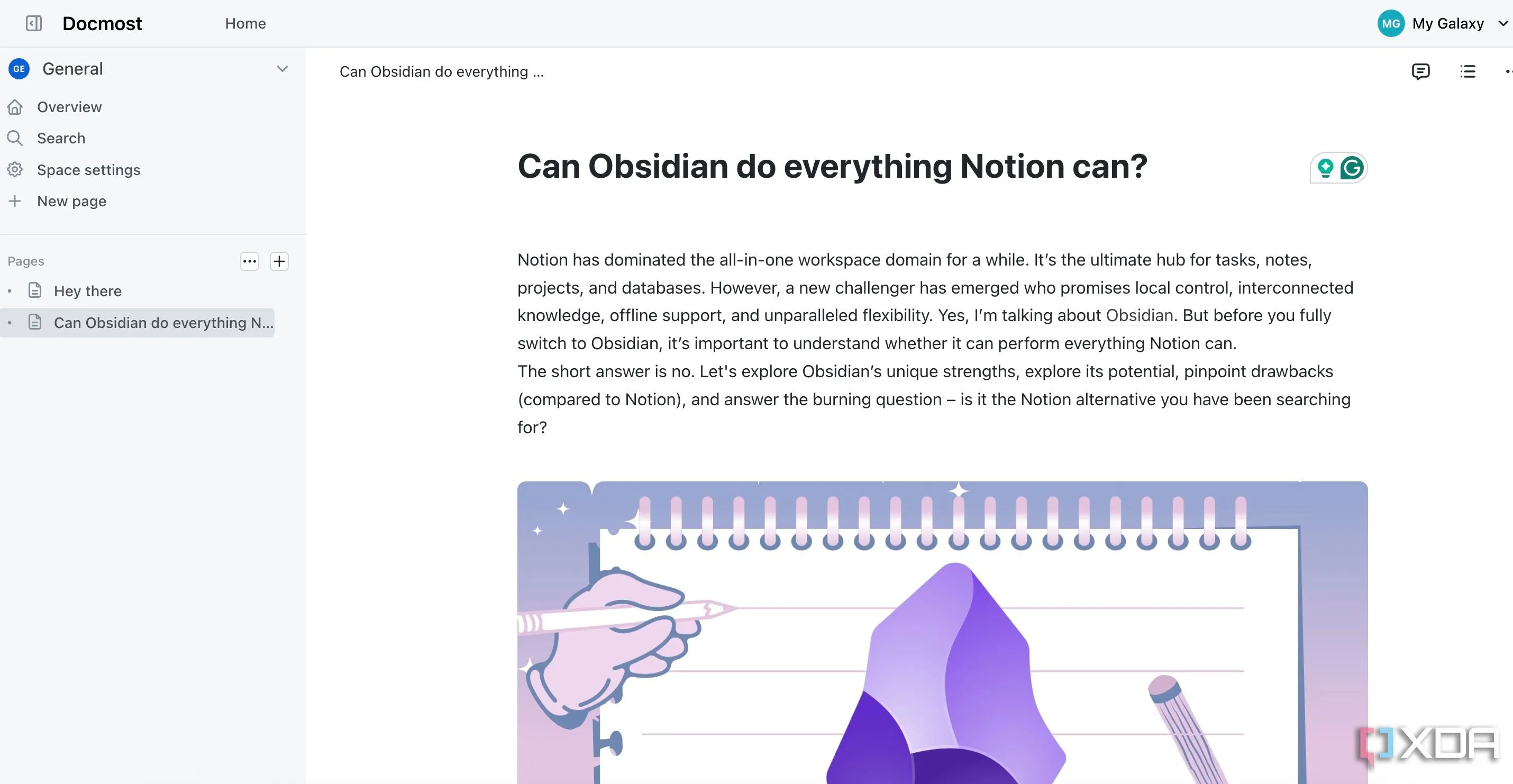Nếu bạn là người dùng GIMP và có kinh nghiệm từ Photoshop, có lẽ bạn cũng cảm thấy GIMP ban đầu khá “lạ lẫm” và “cồng kềnh”. Đây là một trong những nhược điểm thường thấy của các công cụ sáng tạo mã nguồn mở. Tuy nhiên, điều này không làm tôi nản lòng, bởi tôi biết GIMP có khả năng tùy biến rất cao. Tôi đã tìm thấy những cài đặt phù hợp và thành công định hình GIMP thành một trình chỉnh sửa ảnh hoàn hảo cho riêng mình, từ bố cục đến chức năng và cài đặt các tính năng. Dưới đây là những thay đổi tôi đã thực hiện để tối ưu hóa GIMP, giúp nó hoạt động mượt mà và hiệu quả hơn rất nhiều.
1. Tùy chỉnh Bố cục Giao diện
Giao diện GIMP: Linh hoạt và Mạnh mẽ
GIMP mang đến cho người dùng khả năng kiểm soát bố cục giao diện vượt trội so với các phần mềm chỉnh sửa ảnh thương mại. Hầu hết các bảng điều khiển đều có thể tùy ý hiển thị hoặc ẩn, nổi hoặc cố định vào bất kỳ vị trí nào bạn cần. Một điểm thú vị khác là bạn có thể gộp nhiều thẻ vào cùng một bảng điều khiển. Điều này cho phép bạn nhóm các thẻ chức năng tương tự lại với nhau trên các bảng điều khiển khác nhau. Hơn nữa, bạn có thể tùy chỉnh chính các bảng điều khiển này, không chỉ về vị trí mà còn cả kích thước của chúng.
Với trải nghiệm cá nhân, tôi thường sử dụng một bố cục khá cơ bản và hiệu quả. Các tùy chọn công cụ (Tool Options) của tôi được đặt ở phía bên trái, ngay dưới bộ công cụ chính, một vị trí trực quan và tiện lợi. Ngoài ra, tôi còn có một thẻ Layers được nhân đôi để dễ dàng truy cập nhanh khi làm việc ở phía bên trái màn hình. Ở góc dưới bên phải là các bảng điều khiển quan trọng như Layers (lớp), Channels (kênh màu) và Editing History (lịch sử chỉnh sửa). Đây có thể được coi là “bảng điều khiển tổng hợp” vì nó chứa toàn bộ quy trình chỉnh sửa của tôi. Góc trên bên phải được dành cho các công cụ sáng tạo và tài nguyên như cọ vẽ (brushes), phông chữ (fonts), họa tiết (patterns) và các tài sản khác.
Tôi giữ bố cục này khá nhất quán vì nó mang lại một không gian làm việc gọn gàng và tối giản. Tuy nhiên, khả năng tháo rời một thẻ và cho nó nổi tự do trên màn hình là một tùy chọn hữu ích khi tôi cần di chuyển linh hoạt quanh các khu vực làm việc.
2. Luôn Bật Chế độ Một Cửa sổ (Single-Window Mode)
Giảm thiểu sự lộn xộn, tăng tính tổ chức
Tiếp nối ý tưởng về bố cục gọn gàng, các bảng điều khiển nổi tự do không phải là sở thích của tôi. Nhưng nếu có một vài bảng điều khiển lỡ bị nổi ra ngoài, một thủ thuật tôi thường dùng là tắt và bật lại Chế độ Một Cửa sổ (Single-Window Mode). Thao tác này sẽ “đóng” các bảng điều khiển đó trở lại vào giao diện chính. Chế độ Đa Cửa sổ (Multi-Window Mode) có thể rất hữu ích nếu bạn làm việc trên nhiều màn hình, nhưng tôi hầu như không bao giờ làm như vậy. Do đó, Chế độ Một Cửa sổ đảm bảo mọi thứ luôn được gọn gàng và có tổ chức, giúp tôi tập trung hơn vào tác phẩm.
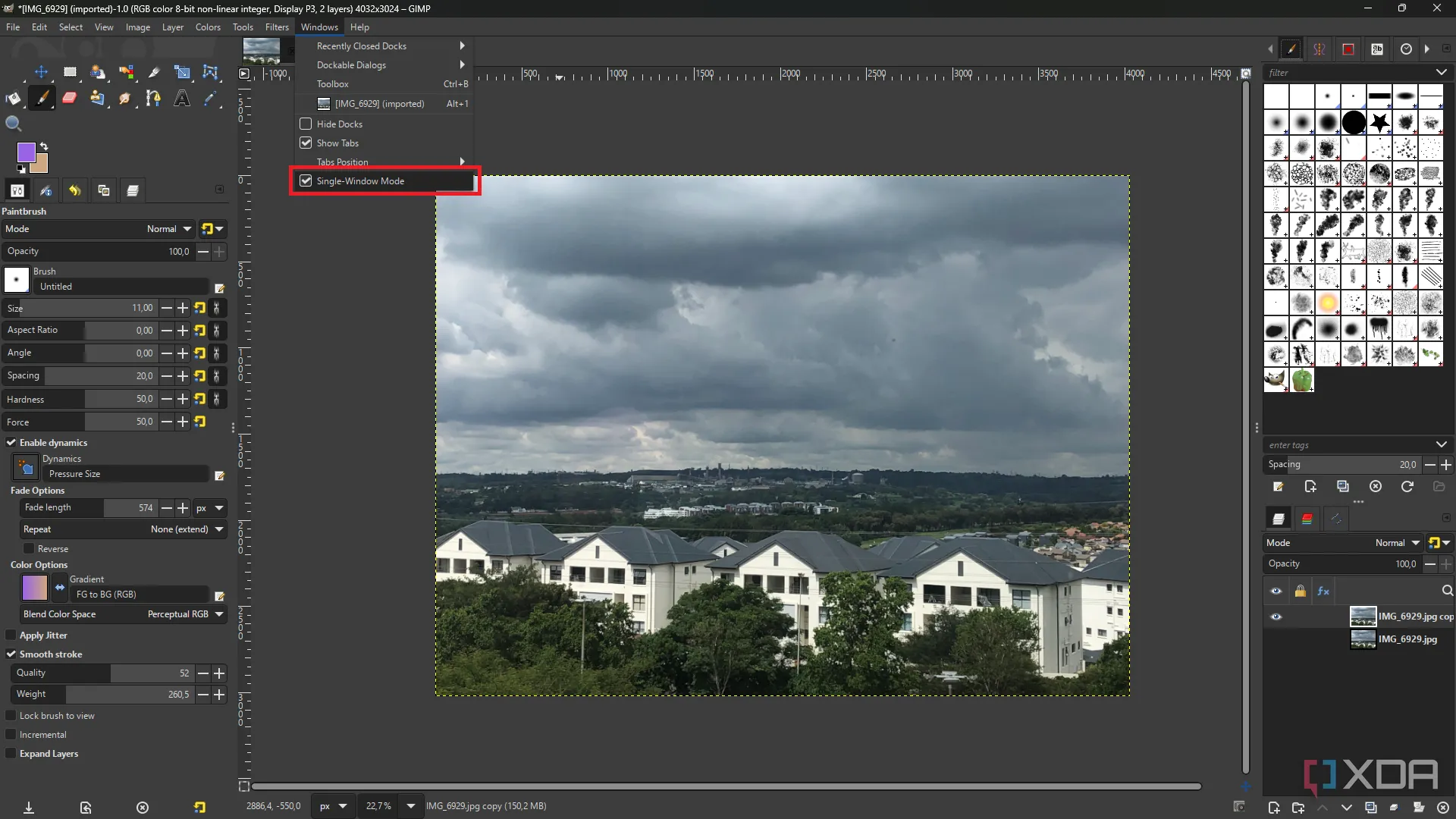 Bật chế độ một cửa sổ trên GIMP để tối ưu không gian làm việc
Bật chế độ một cửa sổ trên GIMP để tối ưu không gian làm việc
3. Tinh chỉnh Tùy chọn Công cụ (Tool Options)
Điều chỉnh công cụ cho hiệu suất mượt mà hơn
Những thay đổi bạn thực hiện trong thẻ Tùy chọn Công cụ (Tool Options) sẽ hoàn toàn phụ thuộc vào công cụ bạn sử dụng và mục đích của chúng. Tôi thường xuyên sử dụng công cụ Cọ vẽ (Paintbrush), vì vậy việc cấu hình cài đặt cọ chính xác theo nhu cầu của tôi là rất quan trọng. Nếu không, GIMP sẽ trở nên cồng kềnh và khó sử dụng. Tôi luôn giảm thông số Spacing (khoảng cách giữa các nét cọ), chọn hộp Smooth Stroke (làm mượt nét vẽ), và tăng giá trị Quality (chất lượng) cùng Weight (độ nặng nét vẽ). Điều này mang lại trải nghiệm sử dụng cọ tổng thể mượt mà hơn. Tôi cũng luôn lưu các tùy chọn cọ vẽ của mình dưới dạng preset trước khi điều chỉnh bất kỳ cài đặt nào khác, đảm bảo tôi có thể dễ dàng quay lại các tùy chọn mượt mà này bất cứ lúc nào.
Một lần nữa, các tinh chỉnh này phụ thuộc vào từng công cụ cụ thể. Ví dụ, nếu bạn thường xuyên sử dụng công cụ Chọn hình chữ nhật (Rectangle Select), việc bật Feather Edges (làm mềm biên) sẽ mang lại trải nghiệm mượt mà hơn cho các vùng chọn. Đối với công cụ Tẩy (Eraser), việc tắt Hard Edge (biên cứng) có thể giúp công cụ này cảm giác linh hoạt và ít cứng nhắc hơn.
4. Tối ưu Tài nguyên Hệ thống
Giảm lag và cải thiện hiệu năng
Nếu quy trình làm việc của bạn đòi hỏi việc hoàn tác (undo) nhiều lần, như tôi, thì việc tối ưu Tài nguyên Hệ thống là một cách hiệu quả để ngăn ngừa tình trạng lag. Bạn hãy vào menu Chỉnh sửa (Edit) > Tùy chỉnh (Preferences) > Tài nguyên Hệ thống (System Resources). Tại đây, hãy tăng giá trị Bộ nhớ Hoàn tác Tối đa (Max Undo Memory) và Kích thước Bộ đệm Ô nhớ (Tile Cache Size). Tôi thường giữ lịch sử hoàn tác ở mức khoảng 2GB và bộ đệm ô nhớ khoảng 8GB. Việc này cho phép GIMP lưu trữ nhiều trạng thái lịch sử hơn trong RAM, giúp mọi thứ diễn ra mượt mà. Điều này đặc biệt hữu ích khi làm việc với các dự án lớn, phức tạp.
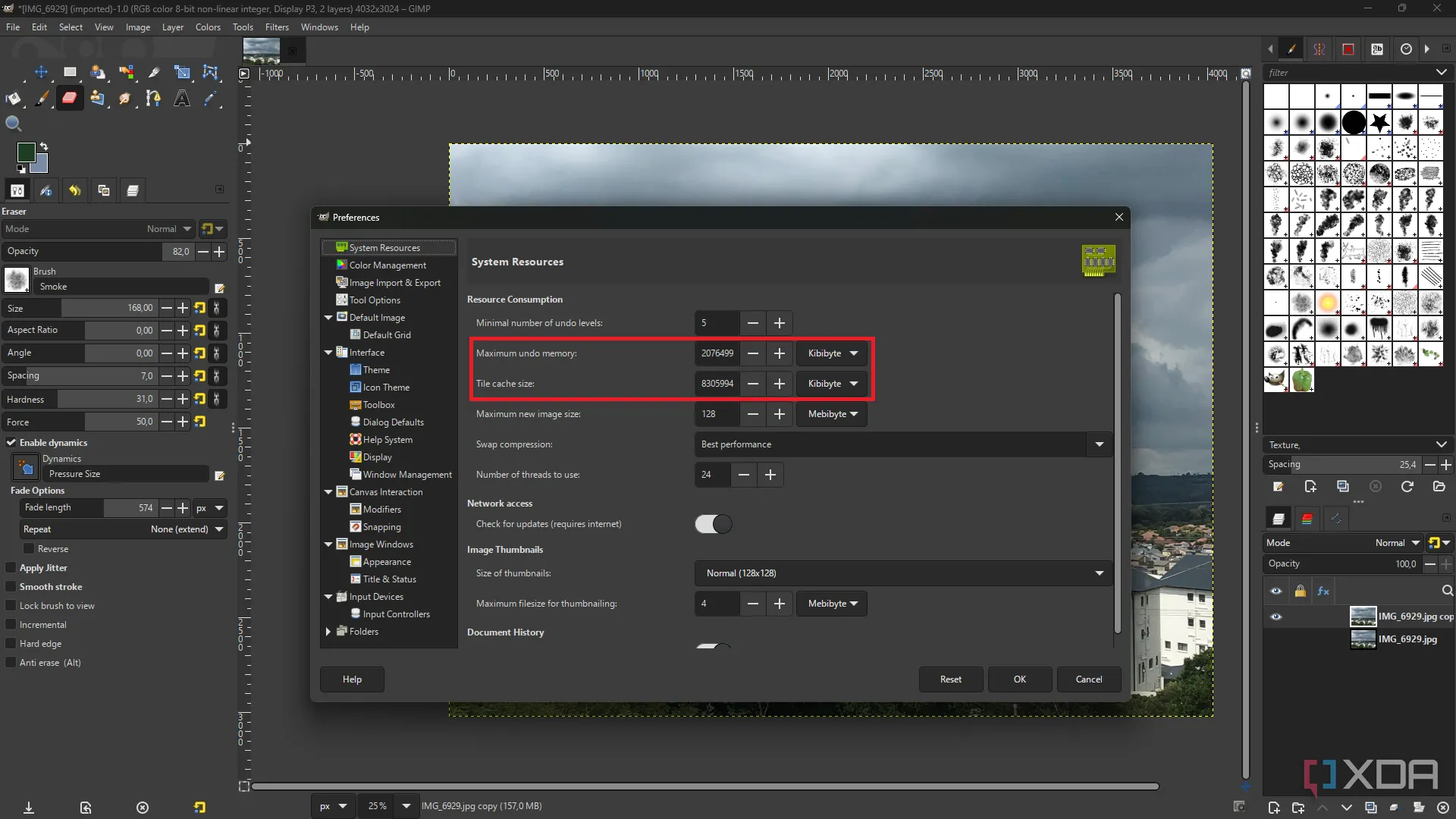 Tăng Tile Cache và Max Undo Memory trong cài đặt tài nguyên hệ thống của GIMP
Tăng Tile Cache và Max Undo Memory trong cài đặt tài nguyên hệ thống của GIMP
5. Chuyển đổi công cụ Transform sang Interpolation Linear
Cân bằng giữa chất lượng và tốc độ xử lý
Khi bạn biến đổi một hình ảnh (phóng to, thu nhỏ, xoay, v.v.) bằng công cụ Transform, GIMP cần phải ước tính giá trị của các pixel mới dựa trên các pixel hiện có. Phương pháp Nội suy Tuyến tính (Linear Interpolation) tính toán màu sắc của các pixel mới dựa trên giá trị trung bình của bốn pixel gần nhất. Điều này làm cho nó trở thành loại nội suy cân bằng nhất vì nó đạt được sự “thỏa hiệp” giữa tốc độ và chất lượng – nó mượt mà hơn phương pháp Không (None), nhưng nhanh hơn các phương pháp nội suy chất lượng cao hơn như Khối (Cubic) hoặc LoHalo. Lựa chọn này giúp đảm bảo các thao tác biến đổi không chỉ nhanh chóng mà còn giữ được độ mịn nhất định cho hình ảnh của bạn.
6. Kiểm soát Hộp thoại Pop-up
Loại bỏ sự phiền nhiễu và tối ưu quy trình làm việc
Không có một nút “tắt tất cả hộp thoại pop-up” phổ quát trong GIMP, nhưng có một số cách bạn có thể giảm thiểu sự lộn xộn do các pop-up gây ra. Cách tốt nhất để làm điều này là duyệt qua các tùy chọn cài đặt và tắt mọi thứ có thể bật lên khi bạn đang làm việc. Ví dụ, khi nhập một hình ảnh mới, GIMP thường hỏi bạn có muốn giữ hồ sơ màu của hình ảnh đó hay không. Để tắt tùy chọn này, bạn vào Chỉnh sửa (Edit) > Tùy chỉnh (Preferences) > Nhập & Xuất hình ảnh (Image Import & Export), và trong phần Chính sách Nhập (Import Policies), thay đổi chính sách hồ sơ màu từ “Hỏi phải làm gì” (Ask what to do) sang “Giữ Hồ sơ Nhúng” (Keep Embedded Profile).
Nếu bạn cũng khó chịu với các pop-up như tôi, tôi khuyên bạn nên xem xét kỹ tất cả các cài đặt và thay đổi mọi tùy chọn “Hỏi phải làm gì” thành một hành động cụ thể. Một điều nữa tôi thường tắt là tùy chọn “Sử dụng cửa sổ trình chỉnh sửa” (Use editor window) trong Tùy chọn Công cụ (Tool Options) cho công cụ Văn bản (Text). Đây là công cụ ít được yêu thích nhất của tôi trong GIMP vì nó vốn đã khá cồng kềnh, nhưng tùy chọn này giúp loại bỏ hộp thoại bổ sung không cần thiết.
GIMP có thể cảm thấy cồng kềnh ngay từ khi mới cài đặt, nhưng với một vài tinh chỉnh quan trọng, bạn hoàn toàn có thể biến nó thành một không gian làm việc mượt mà và phù hợp với nhu cầu của mình. Từ việc tùy chỉnh bố cục và thay đổi cài đặt công cụ, đến tối ưu hóa tài nguyên hệ thống và kiểm soát các pop-up, GIMP đủ linh hoạt để biến từ một phần mềm chậm chạp và khó chịu thành một công cụ mạnh mẽ, nhanh chóng và hiệu quả. Tất cả chỉ cần vài phút để thiết lập thêm. Hãy dành thời gian khám phá và cá nhân hóa GIMP để tận hưởng trọn vẹn sức mạnh của phần mềm chỉnh sửa ảnh mã nguồn mở này!